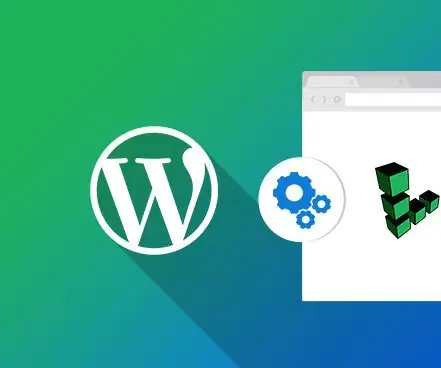
Mundarija:
- 1 -qadam: Cloudways yordamida hisob qaydnomasini o'rnating
- 2 -qadam: WordPress -ni Linode serveriga joylashtiring
- 3 -qadam: Ilovangizga, serveringizga va loyihangizga nom bering
- 4 -qadam: Server parametrlari menyusidan "Linode" -ni tanlang
- 5 -qadam: Server uchun kerakli RAM, SSD saqlash va o'tkazish qobiliyatini tanlang
- 6 -qadam: Serverning "Joylashuvi" ni tanlang
- 7 -qadam: Serverni hozir ishga tushiring
- 8 -qadam: Serverni ishga tushiring
- 9 -qadam: WordPress boshqaruv paneli qanday ko'rinishga ega:
- Muallif John Day [email protected].
- Public 2024-01-30 13:23.
- Oxirgi o'zgartirilgan 2025-01-23 15:14.
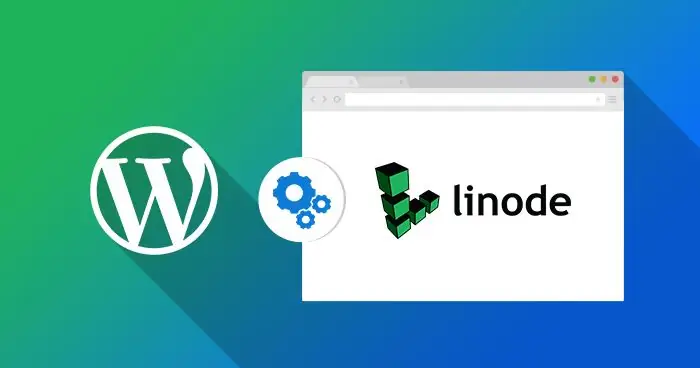
Bu erda boshlang'ich WordPress kontentni boshqarish tizimini (CMS) Linode bulutli hosting xizmatiga qanday o'rnatishi mumkinligi haqida to'liq ko'rsatma.
Bir necha kun oldin, men umumiy hosting xizmatida muvaffaqiyatli blog yuritardim. Ammo mening veb-saytim har kuni soatlab ishlamay qolganda hamma narsa o'zgardi. Avvaliga, men buni xato deb o'ylardim va vaziyat yaxshilanadi. Bu har kungi hodisaga aylanganda, men qo'llab -quvvatlash xizmatiga murojaat qilishim kerak edi. Ular menga veb -saytimdagi trafik sezilarli darajada oshganini va ishlamay qolishining asosiy sababi ekanligini aytishdi. Serverlar yuqori yukni bardosh bera olmaydilar va shuning uchun resurs iste'moli chegarasiga etib borganlarida pastga tushadilar. Men server bilan bog'liq barcha muammolarni hal qila oladigan va blogim uchun kengaytiriladigan xostingni ta'minlaydigan yangi xosting echimini qidirishni boshlashga qaror qildim. Bu Cloudways -da tugagan mening sayohatimning boshlanishi edi. Qanday qilib WordPressni Cloudways Platformasida Linode serveriga osongina o'rnatishingiz mumkin
1 -qadam: Cloudways yordamida hisob qaydnomasini o'rnating
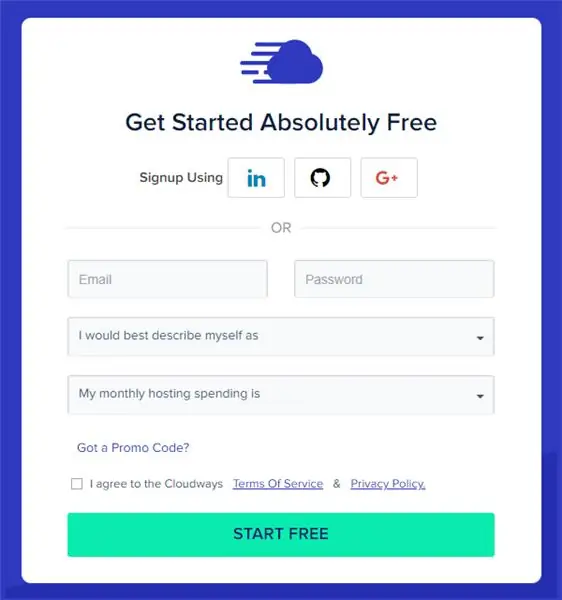
Jarayonni boshlash oson. Hammasi kirish sahifasidan boshlanadi. Agar sizda Cloudways hisobi bo'lmasa, ro'yxatdan o'tish jarayoni kredit kartasini talab qilmaydigan oddiy masala.
Ro'yxatdan o'tish va kirish uchun siz Google, LinkedIn yoki Github hisobingizdan foydalanishingiz mumkin.
PS: Agar mavjud bo'lsa, faol promo -koddan ham foydalanishingiz mumkin. Faol promo -kodni olish uchun Google -da "Cloudways promo -kodlari" ni qidiring.
Muvaffaqiyatli ro'yxatdan o'tgandan so'ng, siz Cloudways -dan tasdiqlovchi elektron pochta xabarini olasiz.
2 -qadam: WordPress -ni Linode serveriga joylashtiring
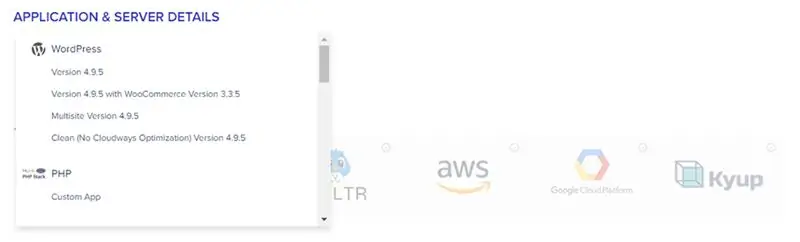
Bu vaqtda siz Cloudways optimallashtirilgan WordPress -ni yoki oddiy versiyasini joylashtirishni tanlashingiz mumkin. Cloudways optimallashtirilgan versiyasi Breeze bilan WordPress kesh-plagini oldindan o'rnatilgan holda keladi.
Buning uchun: Application Server & Details -ga o'ting va o'zingiz yoqtirgan versiyani tanlang:
3 -qadam: Ilovangizga, serveringizga va loyihangizga nom bering

Siz WordPress ilovasi, serveri va loyihasi uchun nom qo'shishingiz kerak bo'ladi. Bu ism sizning WordPress ilovangizni aniqlashda yordam beradi, agar ularning ko'plari serverda ishlayotgan bo'lsa.
4 -qadam: Server parametrlari menyusidan "Linode" -ni tanlang

Cloudways hozirda DigitalOcean, Linode, Vultr, Amazon Web Services (AWS), Google Cloud Engine (GCE) va Kyup kabi oltita bulutli provayderlarni taklif qiladi. Serverni Linode -ga o'rnatayotganda, uni server variantlaridan tanlang.
5 -qadam: Server uchun kerakli RAM, SSD saqlash va o'tkazish qobiliyatini tanlang

Siz faqat RAMni tanlashingiz mumkin va boshqa har qanday xususiyat bulut provayderi tomonidan oldindan tuzilgan. Masalan, Linode -da 1 Gb tezkor xotira bilan siz 20 Gb SSD, 1 TB uzatish va 1 yadroli protsessorga ega bo'lasiz. Biroq, har bir bulutli provayderda bunday emas. GCE va AWSda bunday cheklov yo'q.
6 -qadam: Serverning "Joylashuvi" ni tanlang

Linode hozirda sakkiz joyda serverni joylashtirishni taklif qiladi. Foydalanuvchilar sahifani yuklash tezligidan bahramand bo'lishlari uchun maqsadli auditoriyaga eng yaqinini tanlang.
7 -qadam: Serverni hozir ishga tushiring

Cloudways tomonidan boshqariladigan hosting echimining afzalligi shundaki, siz o'z veb -saytingizni Linode -ning istalgan ma'lumot markazida joylashtirishingiz mumkin. Shunday qilib, sizning veb -saytingiz maqsadli auditoriyaga yaqin bo'ladi va sahifalarni yuklash vaqti past bo'ladi.
Ish tugagach, "Hozir ishga tushirish" tugmasini bosing.
Cloudways bilan xosting qilishning eng yaxshi tomoni shundaki, siz serverdagi ilovalar sonidan qat'i nazar, faqat serverdan foydalanish uchun (soatiga) to'laysiz.
8 -qadam: Serverni ishga tushiring
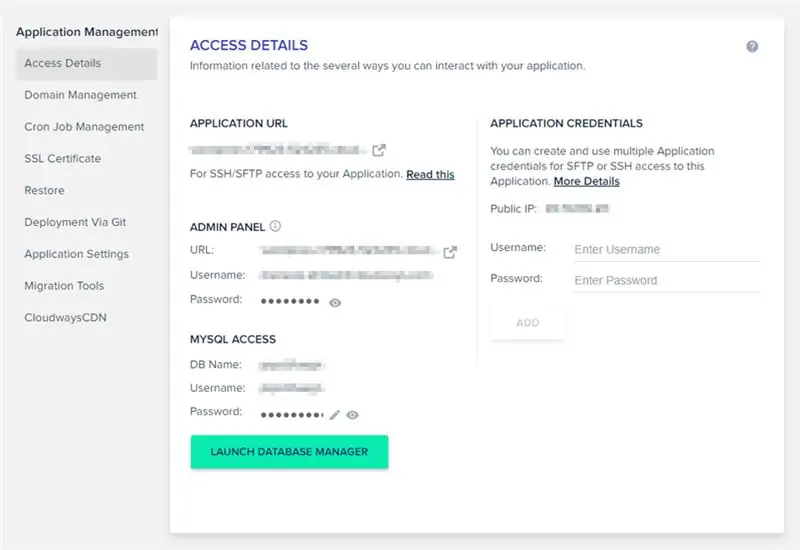
Linode serverini birinchi marta ishga tushirganingizda, barcha sozlamalarni yuklash uchun Platformaga bir necha daqiqa vaqt ketadi. Bu orada siz quyidagi ekranni ko'rasiz:
Server ishga tushgandan so'ng. Ekranning chap yuqori menyusidagi "Ilovalar" tugmasini bosing.
Siz ilovalarni boshqarish ekraniga yo'naltirilasiz. Chapdagi menyudan "Kirish tafsilotlari" ni bosing. WordPress veb -saytingizning Admin Backend -ni ochish uchun "Admin Panel" da ko'rsatilgan URL -dan foydalaning. Kirishni tasdiqlash uchun hisob ma'lumotlaridan (foydalanuvchi nomi va parol) foydalaning.
9 -qadam: WordPress boshqaruv paneli qanday ko'rinishga ega:
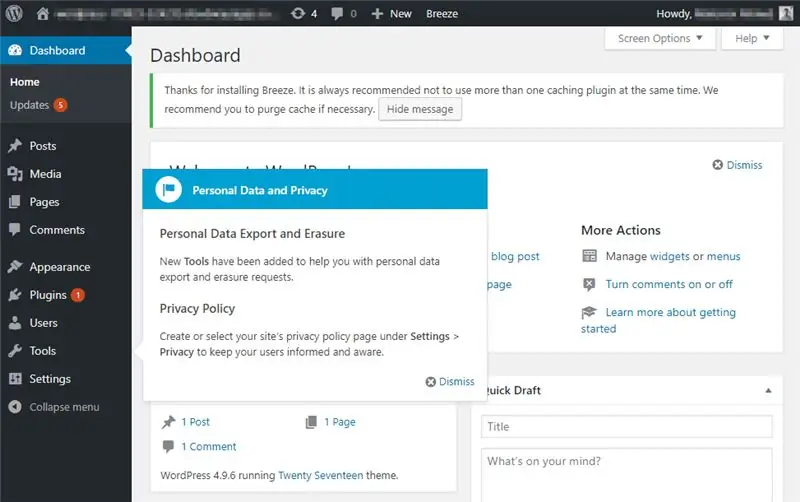
Bu vaqtda WordPress veb -sayti sozlash uchun tayyor. Siz tanlagan mavzular va plaginlarni o'rnatish yoki jonli domenga ishora qilishdan boshlashingiz mumkin.
Tavsiya:
Qanday qilib WordPress -ga plaginlarni 3 bosqichda o'rnatish mumkin: 3 qadam

Qanday qilib WordPress -ga plaginlarni 3 bosqichda o'rnatish mumkin: Ushbu qo'llanmada men sizga WordPress plaginini veb -saytingizga o'rnatish uchun zarur bo'lgan qadamlarni ko'rsataman. Asosan siz plaginlarni ikki xil usulda o'rnatishingiz mumkin. Birinchi usul - ftp yoki cpanel orqali. Lekin men buni ro'yxatga kiritmayman, chunki bu haqiqatan ham shikoyat
WordPress -ni qanday o'rnatish kerak?: 6 qadam

WordPress -ni qanday o'rnatish kerak?: Siz o'z domeningiz va hosting kompaniyangizni tanladingiz (va ular bir xil bo'lishi mumkin). Sayohatingizning keyingi qismi " o'z blogingizni boshlash " Wordpress -ni o'rnatish. Balki siz o'z blogingizni ochishga qaror qilgansiz
WordPress veb -saytiga SSL sertifikatini qanday o'rnatish kerak: 5 qadam

WordPress veb -saytiga SSL sertifikatini qanday o'rnatish kerak: Biz SSL sertifikatini WordPress veb -saytiga o'rnatish bo'yicha qo'llanma bilan bo'lishamiz. Ammo sertifikatni o'rnatishdan oldin Comodo SSL sertifikati kabi arzon ssl sertifikat provayderini topishingiz kerak
Wordpress -dan qanday foydalanish kerak - hisob qaydnomasini o'rnatish: 5 qadam

Wordpress -dan qanday foydalanish kerak - hisob qaydnomasini o'rnatish: Wordpress -dan qanday foydalanishimning birinchi bo'limida men hisob qaydnomasini yaratish va sozlashni boshlash haqida gaplashaman. Bu haqda sharh berishga shoshilmang va shuni yodda tutingki, bu mening birinchi ko'rsatma va men bu saytni o'ylab topyapman.
O'zingizning WordPress blogingizni qanday joylashtirishingiz mumkin: 6 qadam

O'z WordPress blogingizni qanday o'tkazish kerak: Wordpress -ni o'z serveringizga o'rnatish sizga blogingizni ko'proq nazorat qilish imkonini beradi. Bu ko'rsatma-buni qanday qilish bo'yicha bosqichma-bosqich ko'rsatma, mutlaqo bepul va kodlash ko'nikmalarini talab qilmaydi
